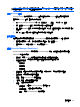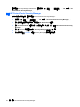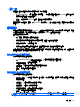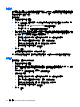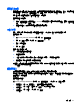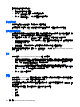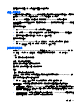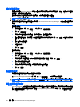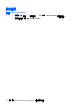ProtectTools (select models only)-Windows XP, Windows Vista, Windows 7
備份和還原資料
建議您定期備份 Security Manager 資料。備份的頻率可視資料變更的頻率而定。例如,如果您每天都會
新增登入,則應該每天備份資料。
備份也可用來從一部電腦轉移到另一部電腦,也就是所謂的匯入和匯出。
附註: 此功能只會備份資料。
要用來接收備份資料的任何電腦都必須安裝 HP ProtectTools Security Manager,才能從備份檔案還原
資料。
若要備份資料:
1.
在左側面板上,按一下「進階」,然後按一下「備份和還原」。
2.
按一下「備份資料」。
3.
選取您要包含在備份中的模組。在多數情況下,都會全部選取。
4.
輸入儲存檔的名稱。根據預設,此檔案會儲存到您的文件資料夾。按一下「瀏覽」以指定不同的位
置。
5.
輸入密碼以保護檔案。
6.
驗證您的身分。
7.
按一下「完成」。
若要還原資料:
1.
在左側面板上,按一下「進階」,然後按一下「備份和還原」。
2.
按一下「還原資料」。
3.
選取之前建立的儲存檔。您可以在提供的欄位中輸入路徑,或按一下「編輯」。
4.
輸入用來保護檔案的密碼。
5.
選取您要還原其資料的模組。通常會是所有列出的模組。
6.
按一下「完成」。
新增應用程式
另有提供此程式新功能的其他應用程式可供使用。
從 Security Manager Dashboard 中,按一下「[+] 詳細搜尋」,以瀏覽其他應用程式。
附註: 如果 Dashboard 的左下方沒有「[+] 詳細搜尋」連結,則表示此電腦的管理員已停用此連結。
安全性應用程式狀態
Security Manager 應用程式狀態頁面顯示已安裝安全性應用程式的整體狀態。這會顯示已安裝的應用程
式,以及各個應用程式的設定狀態。開啟 Security Manager Dashboard 或按一下「安全性應用程式」
時,會自動顯示摘要。
30 第 6 章 HP ProtectTools Security Manager